카페24에서 phpMyAdmin을 설치하여 DB에 접속하기
최근 카페24에서는 보안 문제로 MySQL 웹어드민 서비스를 종료하여 더 이상 phpMyAdmin을 사용할 수 없게 되었습니다. 다른 방법으로 HeidiSQL 같은 MySQL 클라이언트를 사용하여 DB에 접속할 수 있습니다.
개인적으로 이 방법을 사용하여 DB에 접속하고 있습니다. 하지만 phpMyAdmin에 익숙한 대부분의 사용자들에게 처음에는 조금 불편하게 느껴질 수 있습니다. 보안상의 문제가 있더라도 카페24에서 phpMyAdmin을 설치하여 DB에 접속하려는 경우 phpMyAdmin 설치 파일을 다운로드하여 ftp를 통해 업로드할 수 있습니다.
참고로 카페24의 워드프레스 블로그 상품에서는 FTP와 DB 접속을 허용하지 않습니다.
카페24에서 phpMyAdmin 설치하기
먼저 다음 주소에 접속하여 phpMyAdmin 설치 파일을 다운로드합니다.
- https://www.phpmyadmin.net/downloads/
PHP 8.2를 사용하는 경우 최신 버전을 다운로드하시기 바랍니다. 매니지드 워드프레스 상품과 10G 광아우토반 상품 모두 2023년 12월 현재 PHP 8.2까지 지원합니다.
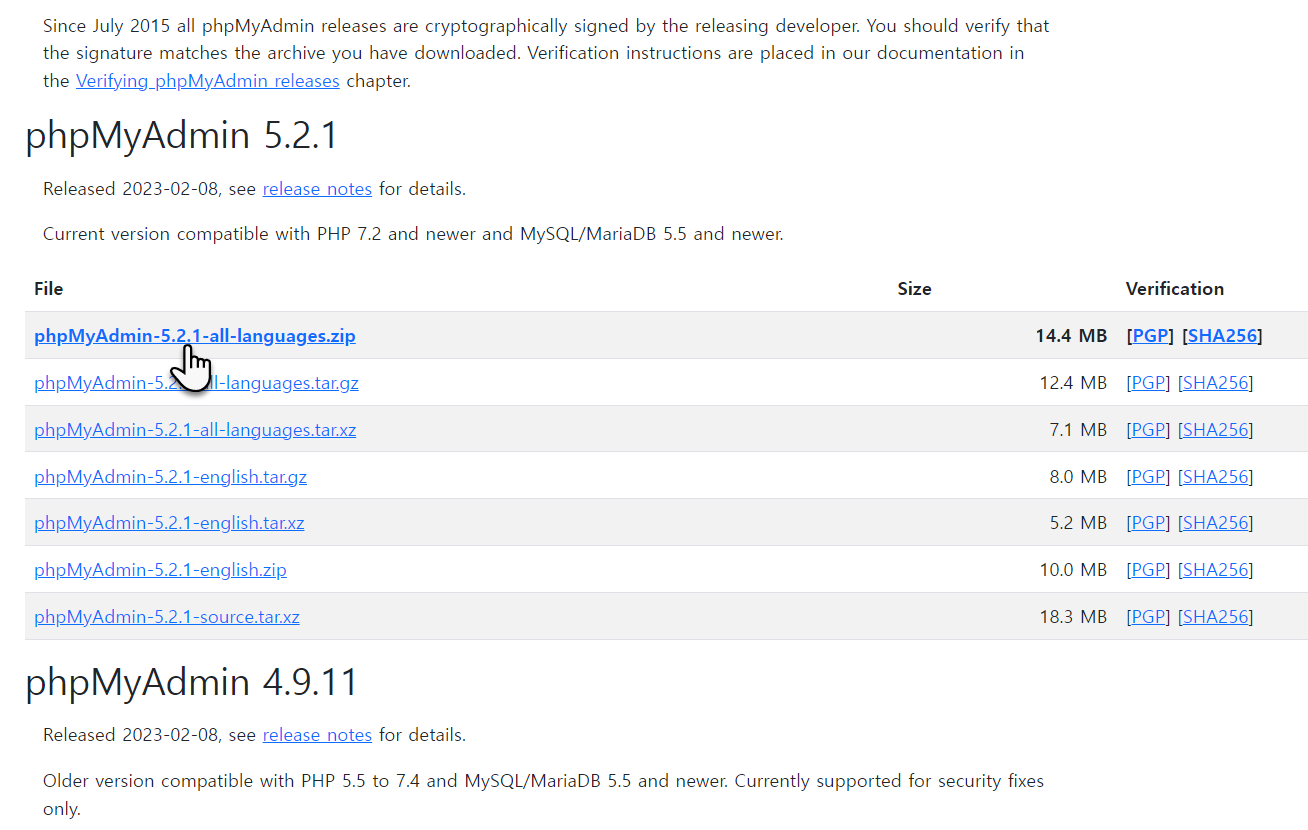
php 5.x를 사용하는 경우 phpMyAdmin 4.0.10.20 버전을 다운로드하도록 합니다.
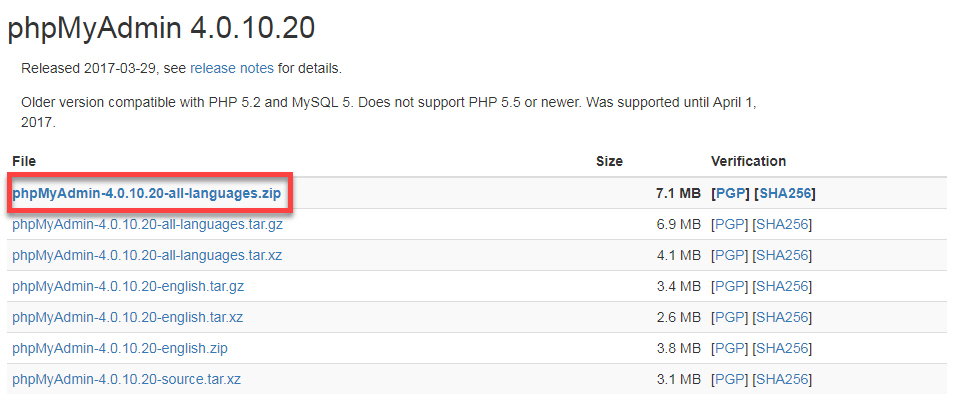
이 글은 2019년 1월에 최초로 작성되었습니다. 이후 PHP 버전은 지속적으로 업그레이드되어 2022년 2월 현재 최신 버전은 PHP 8.1이며 카페24에서는 PHP 7.4까지 지원합니다. 2024년 1월 기준으로 최신 PHP 버전은 8.3이며, 카페24에서는 PHP 8.2까지 지원합니다. 카페24의 경우 가급적 PHP 8.2를 적용하는 것이 바람직합니다.
설치 파일을 임시 폴더에 다운로드한 후에 7-Zip이나 반디집 같은 압축 프로그램을 사용하여 압축을 해제하도록 합니다.
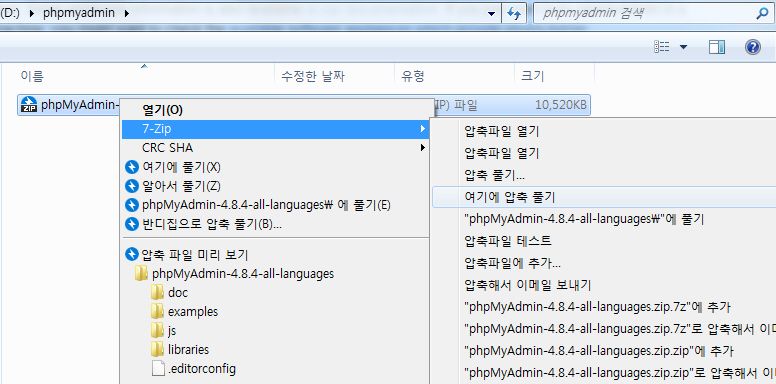
압축을 해제한 후에 폴더 이름을 변경하도록 합니다. phpmyadmin이나 myadmin 등 잘 알려진 폴더 이름을 사용하지 않도록 합니다.

저는 mydbeditor라고 변경했습니다. 원하는 폴더명으로 바꾸어주세요.
이제 FTP에 접속하여 방금 압축을 푼 phpMyAdmin 설치 파일 폴더를 www 폴더 아래로 업로드합니다.
FTP에 접속하면 기본적으로 www 폴더가 표시됩니다.
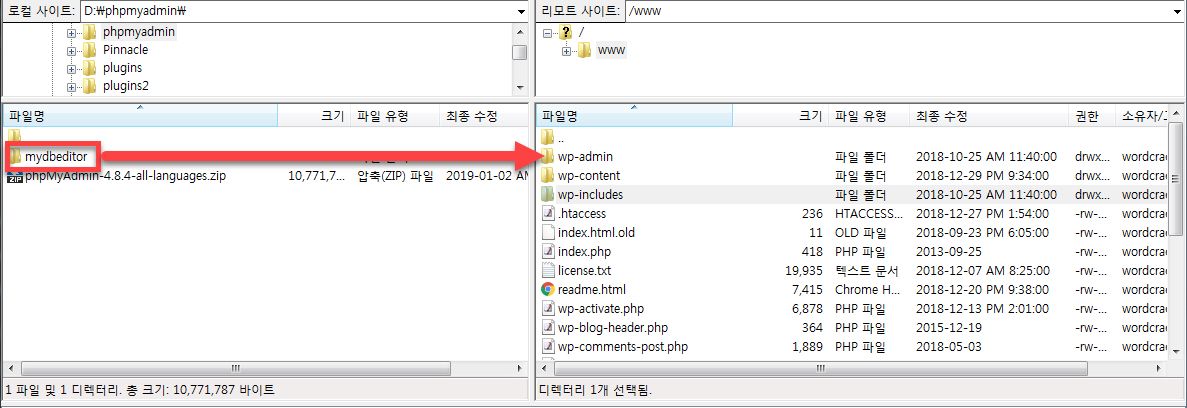
파일질라(FileZilla)를 사용하는 경우 폴더를 왼쪽에서 오른쪽으로 끌어다 놓으면 됩니다. 혹은 마우스로 폴더를 선택하고 오른쪽 버튼을 클릭하여 "업로드"를 선택하면 폴더가 업로드됩니다.
업로드하는 파일이 많기 때문에 중간에 오류가 발생할 수 있습니다.
오류: Connection timed out after 120 seconds of inactivity
오류: 파일 전송 실패
상태: 서버와의 연결이 종료됨
위와 비슷한 오류가 발생하거나 time out(시간 초과) 관련 오류가 발생하더라도 조금 기다리면 다시 업로드가 재개됩니다. (생각보다 조금 오래 기다려야 할 수도 있습니다. 기다리면 다시 시작되므로 인내를 가지시기 바랍니다.)
업로드가 완료되면 phpMyAdmin 설치 파일이 업로드된 폴더명을 사이트 주소에 추가하여 phpMyAdmin에 접속할 수 있습니다. 예를 들어, 브라우저 주소란에 http://www.example.com/mydbeditor와 같이 입력하여 접속하면 다음과 같이 친숙한(?) phpMyAdmin 로그인 화면이 표시됩니다.
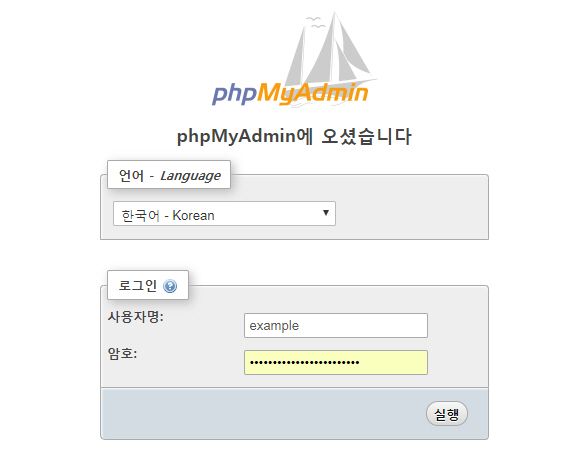
DB 사용자명과 암호를 입력하고 "실행"을 클릭하면 DB에 접속됩니다. DB 사용자명은 카페24의 아이디와 동일합니다. 암호를 모르는 경우에는 카페24에 로그인하여 재설정할 수 있지만, 그런 경우 워드프레스 등에서도 MySQL database password를 업데이트해주어야 합니다.
워드프레스 사이트인 경우 wp-config.php 파일에서 MySQL database username과 MySQL dataase password 정보를 확인할 수 있습니다.
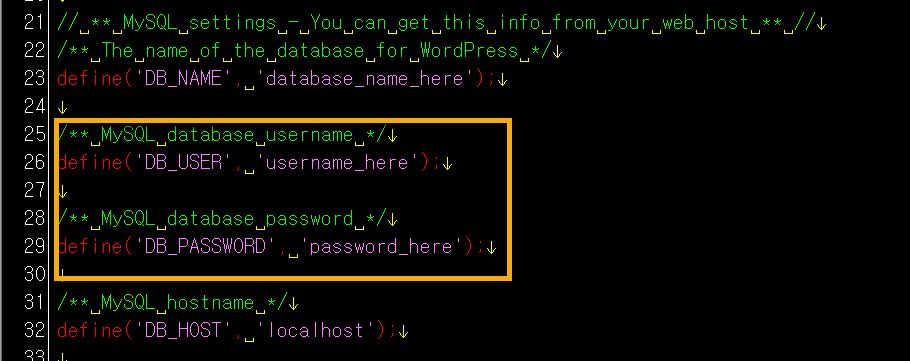
정상적으로 접속되면 다음 그림과 같이 표시됩니다.
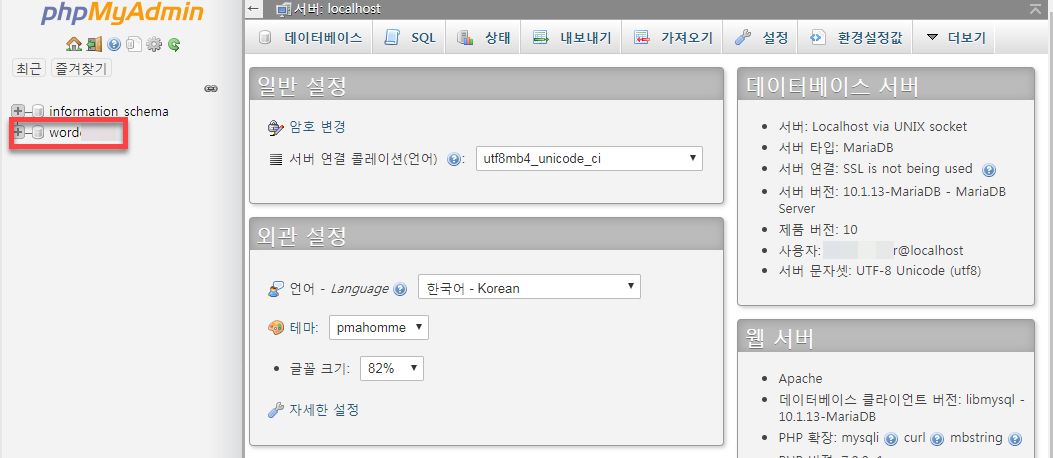
왼쪽 패널의 아이디를 클릭하여 DB에 접속할 수 있습니다.
마치며
이상으로 카페24에서 phpMyAdmin을 설치하여 DB에 접속하는 방법에 대해 살펴보았습니다.
카페24의 저가형 상품을 사용하는 경우 phpMyAdmin 설치 파일이 32MB 정도 차지하므로 공간이 부족해질 수도 있습니다.
카페24에서 보안상의 문제 때문에 phpMyAdmin 서비스를 중단했기 때문에 가능하면 HeidiSQL 같은 MySQL 클라이언트를 사용하여 원격 접속하는 방법을 고려해보시기 바랍니다. 처음에는 익숙하지 않아서 조금 불편할 수 있지만, 사용하다 보면 금방 익숙해질 것입니다.


전문적으로 불특정 사이트의 phpadmin 폴더를 찾는 봇들이 돌아다니면서 집중적으로 공격하는 상황이 자주 발생된다고 합니다. 나중에 시간이 나시면 폴더명을 바꾸거나 숨기는 기능까지 업데이트 해주시면 더욱 좋을것 같습니다.
네. 추가적인 보안조치를 해주면 안전할 것 같습니다.
하지만 카페24에서 일반 웹호스팅을 이용하는 경우 권한이 제한되어 있어서 그런 작업이 가능할지는 모르겠습니다.